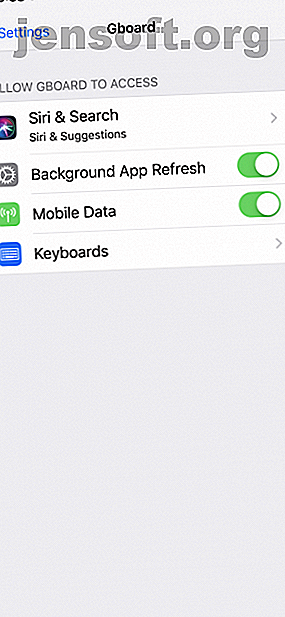
Las 10 mejores aplicaciones de teclado para iPhone: elegantes fuentes, temas, GIF y más
Anuncio
Los teclados de iPhone de terceros han recorrido un largo camino desde su lanzamiento en iOS 8. Son más confiables y ofrecen características mucho más allá del teclado predeterminado de iPhone.
¡Desbloquee la hoja de trucos gratuita "Atajos de iPhone y iPad" ahora!
Esto lo suscribirá a nuestro boletín
Ingrese su correo electrónico Desbloqueo Lea nuestra política de privacidadUsando un teclado de terceros, puede acceder a funciones como escritura de gestos, búsqueda de GIF, autocorrección de emojis, búsqueda web y más. Además, incluyen una gran variedad de opciones de tema, personalización y fuente.
Si solo usó el teclado estándar de iPhone, es hora de más. Comience con una de nuestras recomendaciones a continuación.
Cómo instalar teclados de terceros en iOS



Debe habilitar un teclado de terceros en la configuración de su teléfono antes de poder comenzar a usarlo. Una vez que haya instalado la aplicación de teclado, abra Configuración> General> Teclado> Teclados y elija Agregar nuevo teclado para seleccionarlo. Luego, toca el nombre del teclado y dale acceso completo (para habilitar funciones como la búsqueda de GIF y sugerencias de emoji).
Para cambiar a la nueva placa, abra el teclado en cualquier aplicación, luego toque y mantenga presionado el botón Globo . Seleccione el teclado recién instalado de la lista para cambiar a él.
1. Gboard

Google creó la mejor aplicación de teclado todo en uno para iPhone ¿Acaso Google es el mejor teclado para iPhone? Conozca a Gboard ¿Google hizo el mejor teclado para iPhone hasta ahora? Meet Gboard Google lanzó recientemente un nuevo teclado para iPhone llamado Gboard, y está disponible exclusivamente en iOS en este momento. También es probablemente el mejor teclado móvil que hayas usado. Lee mas . Le brinda opciones estelares de autocompletado, escritura de gestos, búsqueda de GIF, sugerencias de emoji, pegatinas y temas. Sin mencionar la siempre presente búsqueda de Google directamente en el teclado.
¿Con qué frecuencia abre Safari solo para buscar algo en Google y compartir el enlace en un chat? Toque el botón G en Gboard y comience a buscar. También puede cambiar su búsqueda a YouTube y Google Maps. Una vez que encuentre el resultado, solo tóquelo para pegarlo en un hilo de mensajes.
Puede elegir entre un tema oscuro y un tema de paisaje, o crear uno usando su propia imagen como fondo.
Descargar : Gboard (Gratis)
2. SwiftKey

SwiftKey es similar a Gboard, pero carece de la búsqueda de Google. Tiene una interfaz de usuario más refinada para buscar GIF y emojis. El mejor aspecto de SwiftKey es su escritura gestual y cómo se adapta de manera inteligente a su estilo de escritura.
Descargar : SwiftKey (Gratis)
3. Fleksy

Fleksy es un teclado basado en gestos. Todavía escribe tocando las teclas, pero todo lo demás funciona mediante gestos. Deslice hacia la izquierda para borrar palabras, deslice hacia arriba para agregar nuevas palabras al diccionario y deslice la barra espaciadora para cambiar de idioma.
Una vez que te acostumbras a los gestos, Fleksy puede ser una forma increíblemente rápida de escribir. Además, Fleksy tiene una búsqueda web privada, búsqueda de video, búsqueda de GIF y emojis integrados. Si le gusta el conjunto de funciones de Gboard pero quiere evitar Google por razones de privacidad, intente usar Fleksy.
Esta aplicación también tiene extensiones, por lo que puede agregar un modo con una sola mano, control de cursor y fila de números. También puede insertar un panel de teclas de acceso rápido, donde puede agregar accesos directos para frases y emojis de uso frecuente.
Fleksy tiene una colección estelar de temas. Su calidad y pulido general diferencia a Fleksy de otros teclados basados en temas. Puede obtener algunos paquetes de temas de forma gratuita, pero otros cuestan un dólar o dos.
Descargar : Fleksy (compras gratuitas en la aplicación disponibles)
4. Ir teclado

Cuando un usuario de Android dice que no hay un teclado personalizable para iPhone, muéstrele Go Keyboard. Este teclado tiene una colección de más de 1, 000 temas (puede desbloquear la mayoría de los temas suscribiéndose al plan mensual premium).
Después de instalar la aplicación, vaya a la sección Categoría para explorar temas coloridos, dinámicos o simplemente geniales. Puede descargar un tema y comenzar a usarlo al instante. Aparte de eso, Go Keyboard admite la escritura de gestos, sugerencias de emoji, avatares y más. Pero no hay búsqueda de GIF aquí.
Descargar : Go Keyboard (Gratis, suscripción disponible) [Ya no está disponible]
5. TouchPal

TouchPal tiene que ver con temas. Tan pronto como lo abra por primera vez, verá una lista de varias docenas de temas disponibles. Todos están bien diseñados; solo toca un tema para activarlo.
Una de las quejas comunes de los usuarios sobre los teclados basados en temas es la falta de confiabilidad. Pero encontré TouchPal tan preciso cuando utilizo el tema de Mario como el tema predeterminado.
Además, TouchPal viene con un asistente inteligente incorporado. Puede usarlo para buscar en la web, administrar el portapapeles y buscar emojis. Es agradable tener la función de búsqueda, pero no es tan buena como Gboard.
Descargar : TouchPal (Gratis)
6. RainbowKey

RainbowKey es similar a Go Keyboard. Le da un par de temas gratis, pero para acceder a más de mil temas, debe suscribirse por $ 10 / mes.
Las opciones de personalización en RainbowKey son increíbles. Son una forma sencilla de crear un teclado divertido, especialmente si te gustan las fuentes elegantes. El proceso de personalización le permite elegir un fondo, un diseño clave, fuentes, efectos y sonidos. Hay muchas posibilidades para crear algo verdaderamente único en esas opciones.
Por ejemplo, terminé creando mi propia versión de un teclado Mario usando un fondo verde, fuentes juguetonas rojas y efectos Mario.
RainbowKey también facilita la adición de fuentes nuevas. Después de activar el teclado, toque el ícono F. Verá los estilos de fuente listados aquí. Toque un estilo como Burbujas, Curvo o En círculo para activarlo. Esta es una forma realmente divertida de enfatizar partes de los mensajes y destacar en línea.
Descargar : RainbowKey (Gratis, suscripción disponible)
7. Mejores fuentes

Better Fonts es una aplicación creada para ayudarte a escribir fuentes originales y elegantes. Abra la aplicación y seleccione los tipos de fuente que desea incluir en el teclado. Encontrarás una docena de opciones gratis y podrás desbloquear todas las fuentes de una compra en la aplicación.
Después de activar el teclado, toque el botón F para seleccionar la fuente y comenzar a escribir. El texto ahora aparecerá en la fuente que seleccionó.
Descargar : Mejores fuentes (gratis, suscripción disponible)
8. Teclado GIF de Tenor

El teclado GIF es imprescindible para los fanáticos de GIF. Es sorprendente la cantidad de funciones que la aplicación logra incluir en la vista del teclado. Después de abrir la aplicación una vez e iniciar sesión en su cuenta, todo se lleva a cabo desde la vista del teclado.
Puede buscar un GIF, explorar categorías, guardarlas en una colección o enviar una en un chat directamente desde el teclado. Use el botón del corazón para agregar GIF a sus favoritos. Luego, vaya a la pestaña Favoritos en el teclado para acceder fácilmente a sus principales GIF.
Pero mi característica favorita es la herramienta de subtítulos. Después de seleccionar un GIF, puede agregarle texto para hacerlo aún más personal e hilarante.
Descargar : Teclado GIF (Gratis)
9. croma

Si eres un jugador o has usado tiras LED RBG 22 formas de iluminar tu vida con tiras LED RGB 22 formas de iluminar tu vida con tiras LED RGB Puedes comprar cinco metros de tiras de iluminación RGB por menos de $ 10 - Aquí hay algunas ideas geniales para usarlas en su hogar. Leer más, ya sabes lo genial y relajante que es la retroiluminación. Chroma trae gratis un teclado retroiluminado RBG completo a su iPhone. Una vez que instale Chroma, puede cambiar entre un efecto de onda pulsante o una transición de color relajante.
Chroma es genial para mirar, pero es demasiado básico para convertirse en su teclado predeterminado. No hay una tecla de bloqueo de mayúsculas, las sugerencias de autocompletar son súper básicas y el diseño del selector de emoji no es intuitivo.
Descargar : Chroma (Gratis)
10. Gramaticalmente

Grammarly es una herramienta útil para mantenerse cerca. Cuando redacte un mensaje importante o responda a correos electrónicos de trabajo en su iPhone, cambie a Grammarly. La aplicación proporcionará sugerencias automáticas inteligentes y ayudará a corregir automáticamente los errores ortográficos.
Dado que Grammarly es conocido por su revisión gramatical, la función también forma parte de la aplicación. Una vez que haya terminado de escribir, toque el botón G y Grammarly analizará todo el campo de texto. Señalará los errores gramaticales que debe corregir antes de enviar el mensaje.
Descargar : Grammarly (Gratis)
El teclado del iPhone tampoco se queda atrás
Debido a que iOS hace que sea muy fácil cambiar rápidamente entre teclados, le sugerimos que instale dos o tres teclados diferentes y que cambie según sus necesidades. Además de Gboard, pruebe el teclado GIF, Fleksy y Grammarly para cubrir todas las bases de la diversión y la productividad.
Incluso después de probar todas estas increíbles aplicaciones de teclado, es posible que vuelva al teclado predeterminado. El teclado iOS está repleto de funciones 11 Consejos y trucos esenciales para el teclado para iPhone y iPad 11 Consejos y trucos esenciales para el teclado para iPhone y iPad ¿Escribe mucho en su iPhone? Ya es hora de que aumentes tu juego de teclado. Lea más de lo que Apple no habla. Ofrece control de cursor 3D Touch, expansión de texto, gestos de deslizamiento y más.
Explore más sobre: Aplicaciones iOS, Teclado, Escritura táctil.

